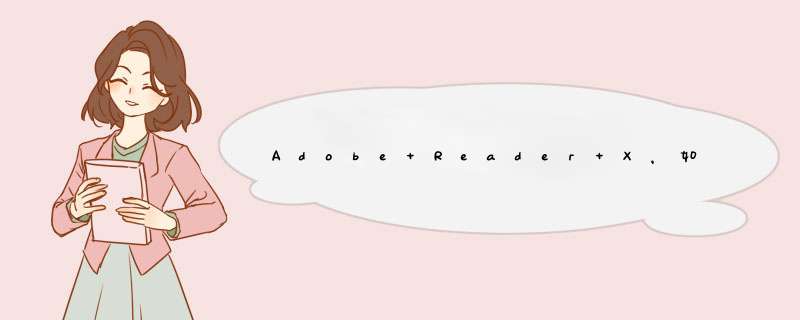
1、首先我们打开一个Adobe Acrobat的软件的界面当中,进行在文字下添加下划线。
3、进行点击了注释之后,d出了下一级菜单选中为 注释和标记工具 的选项。
4、进行点击了 注释和标记工具 d出下一级菜单选中为 下划线文本工具 的选项。
5、然后进行选中为一个文字上需要添加的文字。
6、可以看到是在当前中的文字的下一线中,添加了一个下划线。
在文本文件中我们经常添加下划线来标记出重要部分。怎么在PDF文件中添加下划线?下面我会详细的讲解给大家!
在浏览器中搜索一款PDF编辑器,下载安装好并打开。
软件打开后,把要添加下划线的PDF文件添加到软件中。点击最上面的打开选项,就能够看到需要编辑的PDF文件。
添加好PDF文件后,点击菜单栏最上方的工具选项,选择下方的注释和标记,最后点击下划线文本工具。
点击下划线文本工具后会d出一个窗口,选择打开窗口最下方的注释样式调板。
在注释样式调板中,可修改下划线的颜色以及格式。
下划线的样式选定完成后,在PDF文件中选中你需要添加下划线的文字内容,就成功给文字添加上了下划线。
下划线添加完成后,点击最上方菜单栏中的文件选项,选择保存或另存为就行了。
欢迎分享,转载请注明来源:内存溢出

 微信扫一扫
微信扫一扫
 支付宝扫一扫
支付宝扫一扫
评论列表(0条)